한글과 한자는 한국어를 표현하는 두 가지 중요한 시스템입니다. 상황에 따라 한글과 한자를 적절하게 사용하는 것은 효과적인 의사소통을 위해 필수적입니다. 하지만 한자는 암기해야 할 양이 많고 복잡하기 때문에 많은 사람들이 어려움을 겪습니다.

1. 한글 한자 변환 도구 활용
다양한 한글 한자 변환 도구들이 개발되어 있어 쉽게 사용할 수 있습니다.
- 한컴 한글: F9 키를 누르거나 "입력" > "한자 입력" > "한자로 바꾸기" 메뉴를 선택하면 한글을 한자로 변환할 수 있습니다.
- 네이버 한자사전: [네이버 한자사전]에서 한글을 입력하면 해당 한자의 정보와 함께 여러 가지 변환 후보를 제공합니다.
- 다음 한자사전: [다음 한자사전]은 한글뿐만 아니라 음절, 뜻, 부수 등을 통해 한자를 검색할 수 있는 다양한 기능을 제공합니다.
2. 스마트폰 앱 활용
스마트폰에서도 다양한 한글 한자 변환 앱을 사용할 수 있습니다.
- 한자변환: 한글을 입력하면 해당 한자의 정보와 함께 여러 가지 변환 후보를 제공합니다.
- 한자 학습 앱: 한자 학습 앱을 통해 한자를 암기하면서 자연스럽게 한글 한자 변환 능력을 향상할 수 있습니다.
3. 단축키 활용
한컴 한글과 같은 일부 워드프로세싱 프로그램에서는 한글 한자 변환에 유용한 단축키를 제공합니다.
- F9: 한글을 한자로 변환
- Alt+F9: 한자를 한글로 변환
4. 한글을 한자로 간단히 변환하는 방법
① 한자로 변환할 한글을 먼저 입력합니다.

② 한자로 변환할 한글을 드래그 블록 지정 뒤 편집을 클릭합니다. 편집→ 글자 바꾸기→ 한자로 바꾸기 클릭합니다. 단축키는 F9입니다.

③ 한글을 한자로 변환 후 입력 형식을 선택한 후 바꾸기를 클릭합니다. 한글이 한자로 변환되었습니다.

④ 입력 형식 선택을 바꿔서 활용하는 방법입니다.

5. 한자를 한글로 간단히 변환하는 방법
ⓛ 한글로 변환할 한자를 먼저 입력합니다.
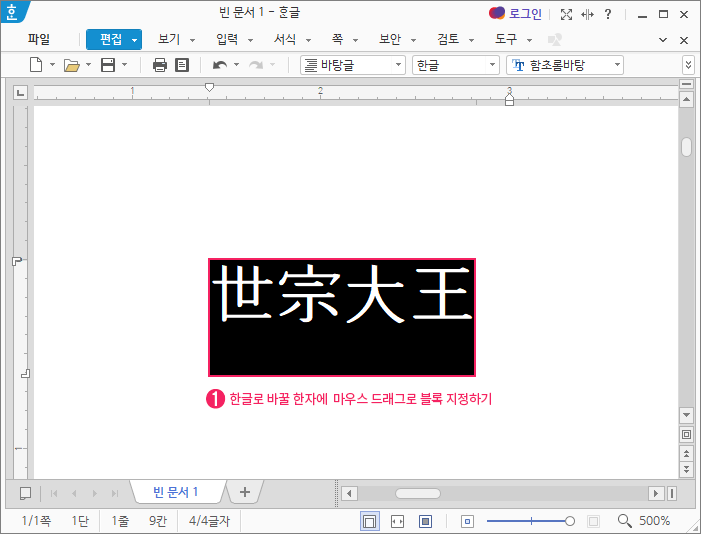
② 편집 클릭 후 글자 바꾸기→ 한글로 바꾸기를 클릭하거나 단축키 Alt + F9로 변환합니다.

③ 한글로 바꾸기 클릭 후 바꿀 방법을 선택 후 바꾸기를 클릭합니다.

④ 한자를 한글로 간단하게 변환되었습니다.

이렇게 다양한 방법을 활용하면 한글 한자 변환을 간단하고 편리하게 할 수 있습니다.




